Hvis hver gang du tænd pc'en du finder ud af, at dato og tid af computeren har været nulstille , du har et problem, men på trods af hvad alle måske synes, kan det være begge dele hardware , software . I denne artikel vil vi fortælle dig, hvad der sker, og selvfølgelig, hvad du skal gøre for at løse det.
Datoen og klokkeslættet på pc'en er noget, der tjener meget mere end at informere dig om, hvilken dag du bor, eller hvilken tid det er, da synkroniseringen af mange af systemtjenesterne afhænger af dette og kan blandt andet medføre, at er programmer, der ikke fungerer, så det ville være en gener at skulle indstille pc'en hver gang du tænder den.

Hvorfor nulstilles dato og klokkeslæt, når jeg tænder pc'en?
Listen over problemer, du kan finde, spænder fra fejlen ” CMOS BATTERI mislykkedes ”Når du starter computeren, indtil applikationer ikke starter, hvis dato og klokkeslæt ikke er korrekte, f.eks. Den berømte launcher Damp spilplatform, uden at gå videre, starter den ikke, hvis pc'ens dato og klokkeslæt ikke er synkroniseret med dens servere.
En anden fejl, som du måske finder, er i Windows systemer, der hvornår du prøver at indstille computeren til tiden du modtager en fejl, og systemet lader dig ikke, hvilket tvinger dig til at gøre dette direkte i BIOS i stedet for i operativsystemkonfigurationen.

Uanset om det er en stationær eller bærbar computer, fungerer dato og klokkeslæt synkroniseret mellem computerens BIOS og operativsystemet, og når computeren er slukket, er det takket være CMOS batteri at bundkortene indeholder, at disse data kan lagres, så det viser dig den korrekte dato og tid hver gang du tænder for udstyret igen.
Hvad kan du gøre, hvis datoen og klokkeslættet for pc'en nulstilles?
En god batterifunktion eller den software, der er ansvarlig for denne synkronisering, kan medføre, at dato og klokkeslæt nulstilles, hver gang du tænder pc'en, så lad os se, hvad du kan gøre i hvert enkelt tilfælde.
Softwareproblemer
Når dit problem er, at dato og klokkeslæt nulstilles, hver gang du tænder, men det ikke giver dig mulighed for at indstille klokkeslættet fra Windows, eller at hver gang du tænder det, viser det dig datoen og klokkeslættet for det øjeblik, du slukkede det , problemet er sandsynligvis software, og heldigvis er løsningen ret enkel. Først og fremmest skal du kontrollere, at du har alle Windows-opdateringer installeret (klik på Start-knappen for at gøre dette, vælg derefter Indstillinger (tandhjulsikonet), og gå derefter til menuen “Opdatering og sikkerhed”, hvor den viser dig, om opdateringer er tilgængelige.
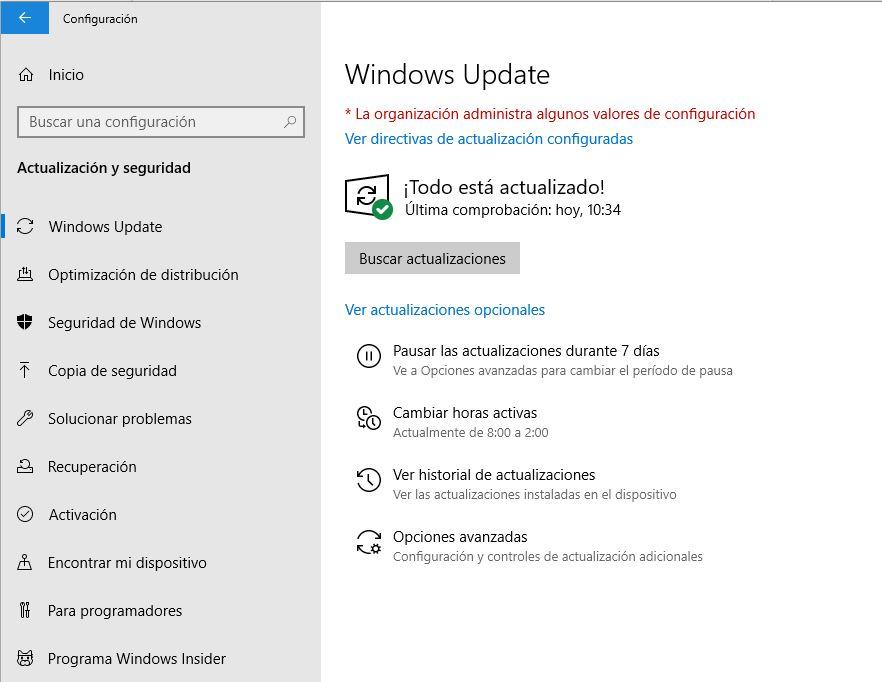
Efter at have tjekket og installeret de relevante opdateringer, skal du klikke på Start-knappen og skrive "Services" for at få adgang til System Services-værktøjet (alternativt skal du trykke på WIN + R og i den fordel, at du udfører typen "services. Msc" og hit OKAY). I det vindue, der åbnes, skal du finde linjen kaldet "Windows Time".
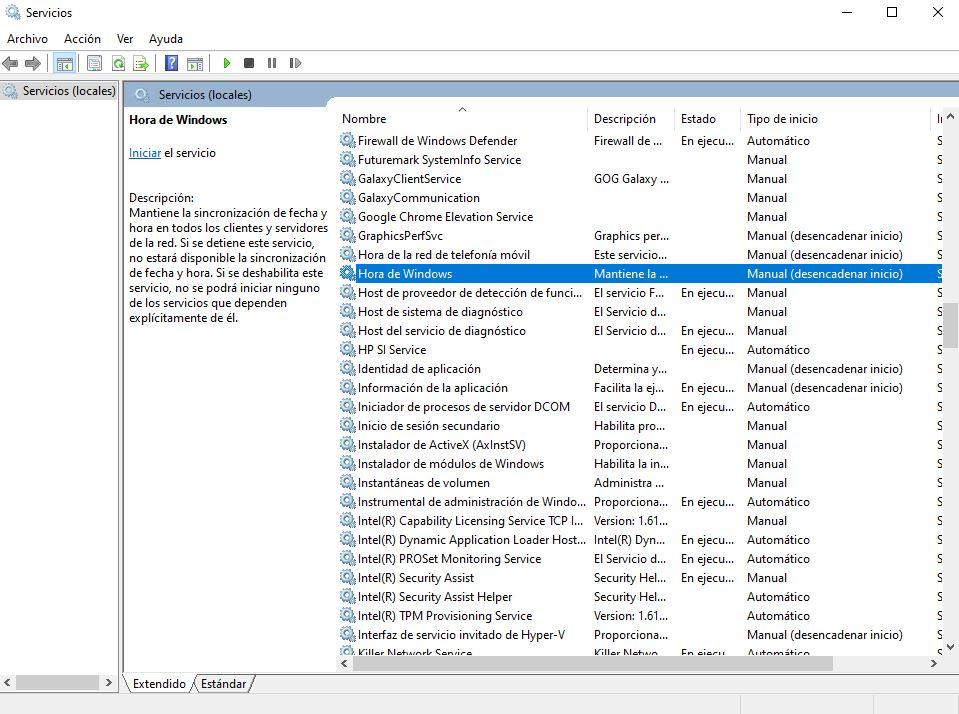
Dobbeltklik på denne tjeneste, og et vindue åbnes, hvor du skal ændre opstartstypen fra manuel til automatisk.
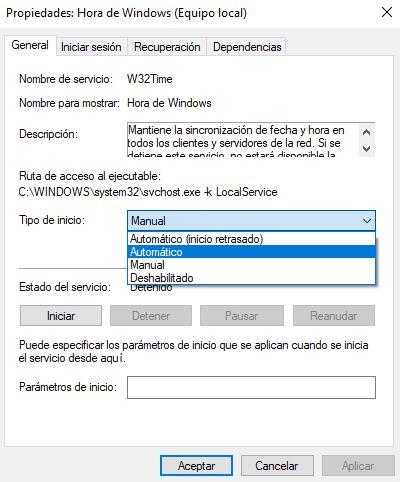
Når dette er gjort, skal du klikke på OK, lukke alle vinduerne og slukke for computeren for at se, om problemet fortsætter. Når systemet er startet, skal du gå tilbage til Indstillinger og gå til sektionen "Tid og sprog", hvor du skal kontrollere, at feltet "Indstil tid automatisk" er aktiveret, ud over at klikke på "Synkroniser nu" knappen, så din computers dato og klokkeslæt synkroniseres med microsoft's NTP-servere.
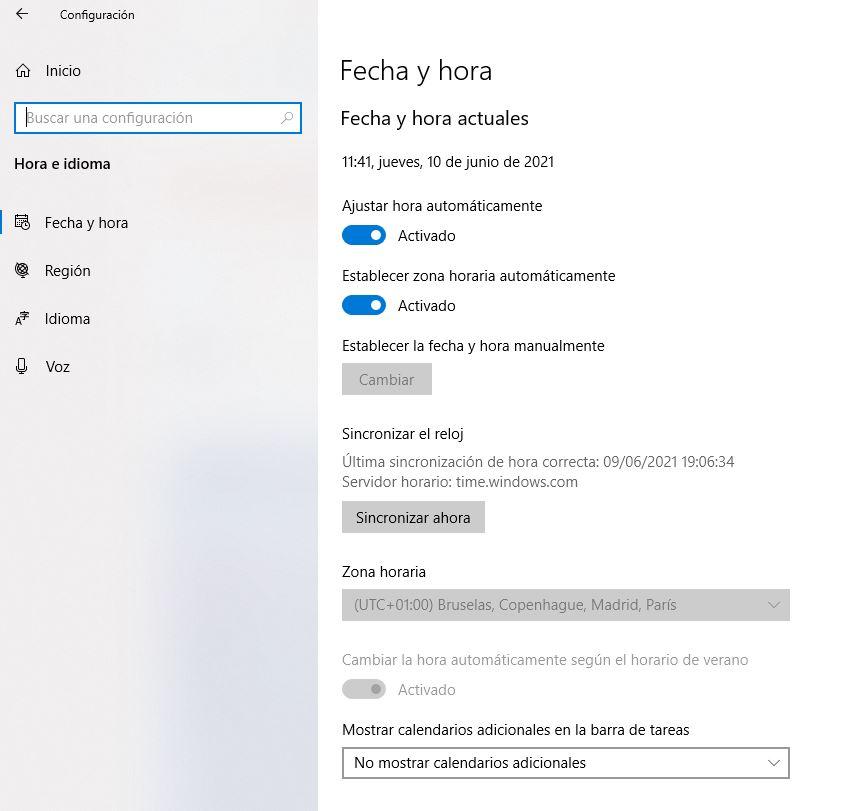
Når dette er gjort, skal du genstarte computeren igen og se om problemet fortsætter. I så fald skal du gå til næste afsnit, fordi dit problem sandsynligvis er med hardwaren.
Hardware problemer
Som vi har nævnt før, er det, at pc'en er i stand til at holde dato og klokkeslæt, selv når den er slukket, takket være det faktum, at bundkortene har en lille knapcelle, kaldet et CMOS-batteri. Dette batteri har, som alle batterier, en begrænset levetid, og det er muligt, at batteriet i din enhed er slidt op, og du bliver nødt til at skifte det til et andet.

Udskiftning af batteri på bundkort er en meget enkel proces; Du skal blot finde, hvor den er placeret på bundkortet på din pc, og du vil se, at den har en lille fane, der forhindrer batteriet i at komme ud. Vend bare fligen tilbage ved hjælp af en skruetrækker (alt dette åbenbart med udstyret slukket og frakoblet strømmen) for at fjerne batteriet og udskifte det med et nyt.
CMOS-batterier, der bruges af bundkort, er ret standardiserede, og med undtagelse af meget sjældne tilfælde er de det CR2032 som du som hovedregel kan finde i enhver hardwareforretning. Under alle omstændigheder kan du gå til en hardwarebutik med det brugte batteri, som du har taget ud af pc'en, og bede om, at de sælger dig det samme (prisen er omkring to euro eller endnu mindre). Denne type batteri kan også let findes i onlinebutikker som Amazon.
Installation af det nye batteri er en meget simpel proces: Bare bemærk, hvor fanen du skulle flytte for at fjerne det gamle batteri, og isæt det nye batteri i den modsatte ende. Ved at trykke på området på fanen kan batteriet sætte sig på plads og blive ordnet. Bare vær forsigtig med at indsætte den med den rigtige polaritet, da den negative (den smaleste del) skal gå ned og den positive (den bredeste del) skal gå op.
Efter udskiftning af batteriet fortæller systemet dig, at dato og klokkeslæt er blevet ændret, og at du skal indtaste computerens BIOS for at konfigurere dem, så gør det bare, gem ændringer og kontroller, om problemet er løst endeligt.